Microsoft Edge İndirilemiyor
Miscellanea / / October 16, 2021
Son zamanlarda birçok kullanıcı, son güncellemenin ardından Edge tarayıcısının anormal davrandığını bildirdi. Benzer şekilde, kullanıcılar indirme düğmesinin Edge'de çalışmadığını da bildiriyorlar.
Görünüşe göre, sorunun arkasındaki suçlu, güncelleme yayınlandıktan sonra sorun ortaya çıkmaya başladığından güncelleme gibi görünüyor. Bu gönderiyle, çalışan bazı sorun gidericileri uygulayarak bu can sıkıcı görünen sorunu gidermeye çalışıyoruz.
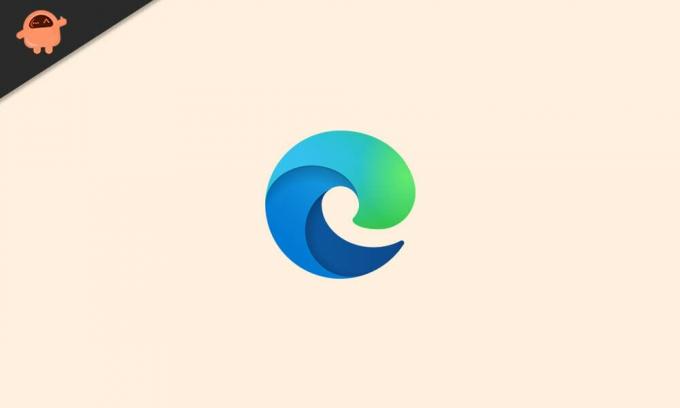
Sayfa İçeriği
-
Microsoft Edge İndirilemiyor | İndir Düğmesi Çalışmıyor
- İndirme klasörü seçeneğini doğru şekilde yapılandırın
-
İzin Ayarlarını Kontrol Edin ve Yapılandırın
- Edge'i Yönetici Ayrıcalıklarıyla Çalıştırmayı Etkinleştirin
- Microsoft Edge'i onarın
- Edge'i Üçüncü Taraf kaldırma aracıyla kaldırın
- Windows'u Yeniden Yükleyin
Microsoft Edge İndirilemiyor | İndir Düğmesi Çalışmıyor
Microsoft Edge'de indirme düğmenizin çalışmama sorununu şu şekilde düzeltebilirsiniz. Ancak, bir yöntem işe yaramazsa diğerini denemeniz gerektiğini belirtmekte fayda var. Şimdi bu söyleniyor, başlayalım.
İndirme klasörü seçeneğini doğru şekilde yapılandırın
İndirme düğmesi çalışmıyorsa, indirme klasörünün yapılandırmasıyla ilgili bir sorun olabilir. Bu nedenle, işlerin yolunda gidip gitmediğini görmek için ayarları değiştirmelisiniz;
- Microsoft Edge'i açın ve sağ üst köşedeki üç noktaya tıklayın.
- Bu açılır menüde, ayarlara gidin ve indirilenler sekmesine tıklayın.

- İndirilenler klasörünün doğru olup olmadığını kontrol edin. Değilse, değiştir'e tıklayın ve indirmek istediğiniz yeri seçin, ancak içeriğinizin indirilmesi için yeterli alan olduğundan emin olun ve Tamam'ı tıklayın.
- İşte bu, şimdi değişiklikleri uygulamak için tarayıcınızı yeniden başlatın.
İzin Ayarlarını Kontrol Edin ve Yapılandırın
İndirme düğmesi Microsoft Edge'de çalışmıyorsa, izin ayarları bozulmuş olabilir. İzin ayarlarını doğru bir şekilde yapılandırmak için aşağıda belirtilen adımları takip ediniz;
Edge'i Yönetici Ayrıcalıklarıyla Çalıştırmayı Etkinleştirin
- Tip 'bu bilgisayarWindows 10'daki "Arama çubuğunda" ' ve Enter düğmesine basın.
- Aşağıdaki pencerede C:\ sürücüsünün yanındaki açılır menüyü genişletin.
-
bulun Microsoft. MicrosoftEdge_8wekyb3d8bbwe dosya. Sistem uygulaması klasöründe olacaktır. C:\Program Files (x86)\Microsoft\Edge\Application yolunu takip edebilirsiniz.

- Şimdi bulun MicrosoftEdge.exe dosya ve sağ tıklayın.
-
Bir açılır menü görünecek, seçin Yönetici olarak çalıştır listeden.

- Şimdi her şeyi kapatın ve Edge'i tekrar çalıştırın. Sorunun gidip gitmediğini kontrol edin.
Microsoft Edge'i onarın
Yukarıdaki yöntemler işe yaramadıysa, başka bir seçenek de sisteminizde Microsoft Edge'i onarmaktır. Her iki durumda da, sisteminiz izin veriyorsa, kaldırıp yeniden yükleyebilirsiniz. Burada sistemimiz yeniden kuruluma izin vermiyor, bu yüzden onarım seçeneğine gideceğiz.
Microsoft Edge'i Windows kaldırma programı aracıyla onarabilirsiniz.
Yerini bulmak için başlat menüsüne girin ve kontrol panelini arayın.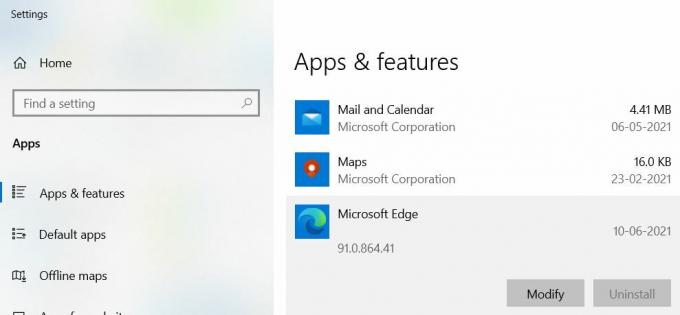
Oradan onarım programı bağlantısını izleyin. Burada Edge seçeneğini bulun, sağ tıklayın ve ardından Değiştir/Kaldır'ı tıklayın.
Reklamlar
Edge'i Üçüncü Taraf kaldırma aracıyla kaldırın
Edge'de indirme düğmesi mevcut değil sorunuyla karşılaşan bazı kullanıcılar da tarayıcıyı kaldıramadıklarını bildirdi.
Bu soruna geçici çözüm, bir üçüncü taraf kaldırma aracı ve Edge'i sistemden kaldırmak için kullanın.
Edge sistemden tamamen kaldırıldıktan sonra tekrar kurun ve sorunun çözülüp çözülmediğini kontrol edin.
Reklamlar
Windows'u Yeniden Yükleyin
Hiçbir şey işe yaramazsa, son çare pencerelerin tamamen yeniden yüklenmesi olabilir. Ancak bu, PC'nizde kayıtlı tüm dosyaları silecektir, bu nedenle devam etmeden önce tüm önemli dosyaları yedeklemelisiniz.
Microsoft Edge'de indirme düğmesinin çalışmaması sorunuyla ilgili elimizdeki tek şey bu. Umarız bu rehber size yardımcı olmuştur. Daha ilginç kılavuzlar, ipuçları ve püf noktaları için, sitemize abone olabilirsiniz Youtube kanalı. Bizimkini kaçırmayın Windows Kılavuzları, Oyun Rehberleri, Sosyal Medya Rehberleri, Android Kılavuzları, ve iPhone daha fazla öğrenmek için.



